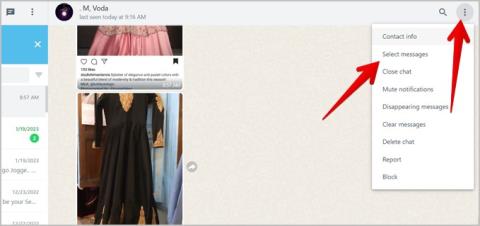Android、iPhone、PC で Telegram のダウンロードしたファイルを見つける場所

Telegram でダウンロードしたファイルが見つからないのですか? iPhone、Android、PC で Telegram からダウンロードした写真、ビデオ、ファイルを見つけるには、ここを知ってください。

YouTube Premium を使用すると、インターネット接続がない場合でもお気に入りのコンテンツにアクセスできます。これは、旅行中や外出先で高価なモバイルデータ通信量を節約したい場合に特に便利です。しかし、YouTube が Android、iPhone、またはコンピューターへのビデオのダウンロードを停止したらどうなるでしょうか? 同じ問題に直面している場合は、次の方法で解決してください。
目次
1. プレミアム会員ステータスを確認する
動画をダウンロードできない最も一般的な理由の 1 つは、YouTube Premium サブスクリプションの有効期限が切れているか、間違ったアカウントを使用していることです。したがって、最初に確認する必要があります。
YouTube アプリの購入セクションに移動し、サブスクリプションのステータスを確認します。サブスクリプションの有効期限が切れた場合、ビデオをダウンロードし、以前のダウンロードへのアクセスを取り戻すには、サブスクリプションを更新する必要があります。

2. お住まいの地域で YouTube Premium が利用可能であることを確認する
アクティブな Premium サブスクリプションがあるにもかかわらず YouTube 動画をダウンロードできない場合は、サポートされていない国または地域にいる可能性があります。YouTube Premium を利用できる国のリストを表示するには、Google のサポート ページにアクセスしてください。YouTube Premium がサポートされていない地域に旅行した場合は、YouTube 動画をダウンロードしたり、その他の Premium 特典にアクセスしたりすることはできません。
また、Google が YouTube Premium のオフライン機能を使用できるのは、一度に最大 10 台のモバイル デバイスのみであることにも注意してください。この制限を超えると、YouTube 動画をダウンロードするときに「このビデオはオフラインに保存できません」などのエラーが発生する可能性があります。
3. サインアウトして再度サインインする
YouTube アカウントに一時的な問題が発生すると、オフラインで使用するためにビデオをダウンロードできない場合があります。通常、YouTube からサインアウトして再度サインインすると、これらの問題は解決します。
デスクトップで YouTube を使用している場合は、右上隅にあるプロフィール アイコンをクリックし、 [サインアウト]を選択します。

Android または iPhone で YouTube アプリを使用している場合、アカウントからサインアウトする手順は異なります。どうぞ:
アンドロイド
1. Android で YouTube アプリを開き、右上隅にあるプロフィール アイコンをタップし、ユーザー名をタップします。

2. [アカウントの管理]をタップし、次のメニューからアカウントを選択します。

3. [アカウントを削除]ボタンをタップします。確認のためにもう一度「アカウントを削除」を選択します。

4. YouTube アプリに戻り、プロフィール アイコン をタップし、 [アカウントの追加]を選択してアカウントで再度サインインします。

iPhone
1. YouTubeアプリを開き、右上隅にあるプロフィール アイコンをタップします。

2.アカウント名をタップし、「YouTube サインアウトを使用する」オプションを選択します。

3.プロフィール アイコンをもう一度タップし、 [サインイン]オプションを選択します。

YouTube に再度サインインした後、ビデオを再度ダウンロードしてみてください。
4. Wi-Fi 経由でのダウンロードのみをオフにするオプション (モバイル)
Wi-Fi 経由でのみビデオをダウンロードするようにアプリを設定している場合、YouTube のダウンロードが「待機中」のままになることがあります。これを修正するには、YouTube アプリのダウンロード設定を確認し、アプリが Wi-Fi 経由のみでのダウンロードに制限されていないことを確認してください。
1. YouTube アプリを開き、右上のプロフィール アイコンをタップし、 [設定]を選択します。

2. [バックグラウンドとダウンロード]をタップし、 [Wi-Fi 経由でのみダウンロード] の横にあるトグルをオフにします。

5. YouTube のバックグラウンド データを有効にする (Android)
YouTube アプリにバックグラウンドでのデータ使用に必要な権限がない場合、オフライン再生用の動画のダウンロードに失敗することがあります。それを修正するためにできることは次のとおりです。
1. YouTube アプリのアイコンを長押しし、表示されたメニューから 情報アイコンをタップします。

2. [モバイルデータ]をタップし、 [バックグラウンドデータの使用を許可する]と[データセーバーがオンになっている間のデータ使用を許可する] の横にあるトグルをオンにします。

6. ストレージスペースを解放する (モバイル)
携帯電話のストレージがいっぱいになっているため、YouTube でビデオをダウンロードできない可能性があります。Android または iPhone のストレージ状況をチェックして、十分な空き容量があることを確認する必要があります。
アンドロイド
1.設定アプリを開き、 [デバイスケア]に移動します。

2. [ストレージ]をタップして、携帯電話のストレージ使用量の内訳を表示します。
iPhone
1.設定アプリを開き、「一般」をタップします。

2. 「iPhone ストレージ」をタップして、デバイスのストレージ状態を表示します。

携帯電話のストレージがほぼいっぱいの場合は、大きなファイルをいくつか削除するか、ファイルの一部をクラウドに転送する必要があります。その後、ビデオを再度ダウンロードできるようになります。
7. YouTube がダウンしていないか確認する
YouTube などのストリーミング サービスでは、サーバーが停止することがあります。この問題が発生すると、YouTube ビデオのダウンロード機能などの一部の機能が機能しなくなる可能性があります。Downdetectorなどの Web サイトで YouTube のサーバーのステータスを確認すると、他の人でも同様の問題が発生していないかどうかを確認できます。

サーバーがダウンしている場合は、しばらく待ってから再試行してください。
8. アプリキャッシュのクリア (Android)
YouTube アプリに関連付けられている既存のキャッシュ データが古くなっているか破損している可能性があります。その場合は、既存のアプリのキャッシュをクリアすると、状況が再び動き始めるはずです。
1. YouTube アプリのアイコンを長押しし、表示されるメニューから情報アイコンをタップします。
2. [ストレージ]に移動し、[キャッシュのクリア]オプションをタップします。

9. アプリを更新する (モバイル)
携帯電話でアプリの自動更新を無効にしている場合は、古いバージョンの YouTube アプリを使用している可能性があります。これにより、YouTube ビデオのダウンロードが機能しないなどの問題が発生することがあります。
App Store または Play ストアにアクセスして YouTube アプリを更新し、問題が解決するかどうかを確認してください。
オンラインからオフラインへ
YouTube のダウンロードの問題により、お気に入りの動画をオフラインで視聴できなくなることはありません。ヒントに従うことで問題が解決され、通常どおり携帯電話やコンピュータに YouTube ビデオをダウンロードできるようになることを願っています。
Telegram でダウンロードしたファイルが見つからないのですか? iPhone、Android、PC で Telegram からダウンロードした写真、ビデオ、ファイルを見つけるには、ここを知ってください。
YouTube や YouTube Music のビデオや曲を常に手動でダウンロードする必要はありません。どちらのサービスにも、これを自動的に実行するスマート ダウンロードと呼ばれる機能があります。
Chrome のダウンロード速度が遅いと感じていますか? これらのトリックを適用して、Android 版 Chrome のダウンロード速度を向上させます。
YouTube Music アプリは Android または iPhone に曲をダウンロードできませんか? 問題を解決する方法をいくつか紹介します。
Gmail で添付ファイルをダウンロードできない場合 ウェブ、Android、iOS アプリでの Gmail 添付ファイルの問題を解決するには、次の解決策を試してください。
WhatsAppからたくさんの写真やビデオをダウンロードしたいですか? Android、iPhone、PC で WhatsApp から複数の写真をダウンロードする方法を確認してください。
Chrome ブラウザのダウンロード アイコンではなく、古いダウンロード バーが気に入りましたか? Chrome ブラウザでダウンロード バーを取り戻す方法は次のとおりです。
Steam ではゲームのダウンロードに時間がかかりますか? ここでは、Steam でのゲームのダウンロード速度が遅い場合の主な解決策をいくつか紹介します。
Google Chrome で Android スマートフォンにファイルをダウンロードするときに問題が発生していますか? ここでは、試してみる必要があるトラブルシューティングのヒントをいくつか紹介します。
Chrome、Edge、Firefox ブラウザーで並列ダウンロードを有効にしてダウンロード速度を向上させる方法に関するステップバイステップのガイドです。
AIチャットボットが人気で、どれが良いのか迷ってしまいますよね。この記事では、さまざまなシナリオですべての ChatGPT、Bard、Bing を比較します。
自分のTwitterのユーザー名やハンドルネームが何なのか気になりませんか? Twitter ユーザー名を見つけて変更する方法については、この投稿をお読みください。
アカウントの安全性を高めるために、Google または Gmail アカウントで 2 要素認証を有効にする方法を説明します。
WhatsApp の連絡先からメッセージやステータス更新を受信しませんか? WhatsApp のチャット、ステータス、通話、通知のミュートを解除する方法を学びます。
Instagram でストーリー、投稿、リールがぼやけて見えることを望まない場合は、それらを高品質でアップロードする方法を知っておく必要があります。
Facebook のクラシック ページまたは新しいページ エクスペリエンスに管理者を追加する方法を知りたいですか? Facebook 上のページの役割をどこで見つけられるかを知ってください。
Google フォームの QR コードを無料で作成してみませんか? Android、iPhone、パソコンで Google フォーム QR コードを作成する 3 つの方法を確認してください。
WhatsApp チャット メッセージを日付で検索して、メッセージやファイルをすばやく見つけられるようになりました。WhatsAppモバイルでメッセージを日付で検索する方法は次のとおりです。
GoogleはYouTube Musicを優先してGoogleポッドキャストを閉鎖する。YouTube Music の新しいポッドキャスト エクスペリエンスが Google ポッドキャストにどのように対抗できるかについて説明します。
Instagram ストーリーにクイズを追加してインタラクティブにし、フォロワーとつながるための優れた方法にすることができます。クイズを追加する方法は次のとおりです。